
| ■チャットシステム |
| ◆チャットコマンド | ||||||||||||||||||
|
||||||||||||||||||
|
|
||||||||||||||||||
| ◆チャット文字の色を変更する(『\*』の方法) | ||
| チャットウィンドウに全角で「¥*」と打つ。 | ||
| F8かF10を押してENTERを押した後に文字を入力する。 | ||
| ¥1→赤色 | ||
| ¥2→緑色 | ||
|
|
||
| ◆チャット文字の色を変更する(『\c0xFF******\c』の方法) | ||
| このやり方だと、少しだけ難易度が上がりますがいろいろな色を作り出せます。 | ||
| チャットウィンドウに全角で「\c0xFF******\c」と打つ。 | ||
| F8かF10を押してENTERを押した後に文字を入力する。 | ||
| ******の部分に「FF00FF」と入力でこのようになります。 | ||
|
|
||
| ◆チャット文字の色を変更する(『\c0xff******、0xff******\c』の方法 ) | ||
| 上記2通りのやり方だと、文字の枠が黒っぽいのであまり綺麗にでません。 この方法だと、外枠の色も指定できますので組み合わせ方次第で綺麗な文字色が出せます。 |
||
| 、『\c0x文字の色、0xff外枠の色\c』で指定します。 | ||
| 赤文字に白枠にするとこうなります。 | ||
| 色番号はこちらのサイトを参考にしてみてください。 | ||
|
|
||
| ◆チャット文字の色を登録する方法 | ||
| 文字色設定の登録の仕方には、パンヤのチャットマクロに登録する方法と自分のPCのIMEなどに辞書登録する方法とがあります。 | ||
|
|
||
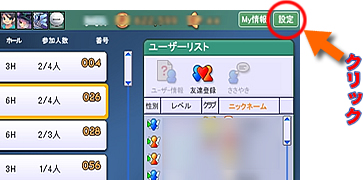 |
パンヤのチャットマクロに設定するには、まず画面の右上の「設定」ボタンを押して、次に「マクロ」タブをクリックします。F1〜F8まで登録出来るようになってますので、ここで色付の文字を設定してしまいます。 | |
 |
||
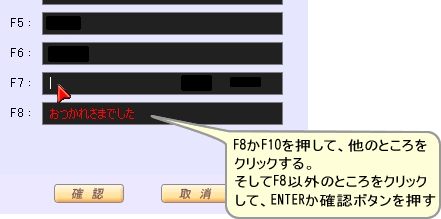 |
||
| これで完了です。チャット中に登録したF8を押すと、右図のような文字が出るようになります。同じ要領でF1〜F8まで全部登録できます。 |
|
|
| ※うまくいかない時は、全角で打った『\c0xff******、0xff******\c』が、F8やF10できちんと半角に変換できてない事が多いです。方向キーなどをを使ってきちんと全部半角に変換しましょう。 | ||
|
|
||